今天给大家介绍一下如何解决word文档自动编号之后空白过大的问题的具体解决办法。
-
1. 首先我们双击打开想要编辑的word文档。

-
2. 如图,我们选择自动编号之后,可以看到编号和正文中间空白过大。这其实是一个制表位的间距,将其中一个编号选中之后,右键,在下拉菜单里选择单击“调整列表缩进”。
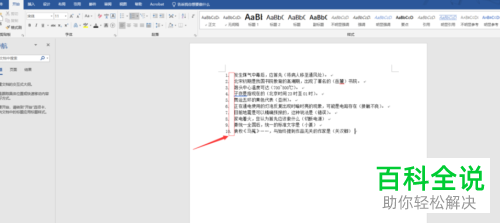

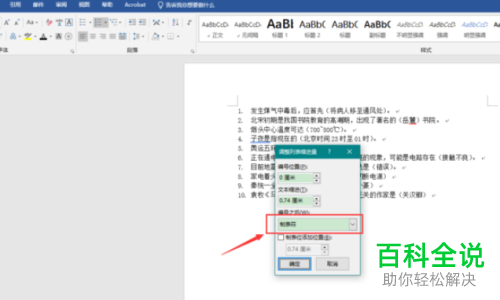
-
3.接着在“调整列表缩进量”对话框里对“编号之后”根据自己的需要设置,我们选择空格,也就说明是一个空格的间距。
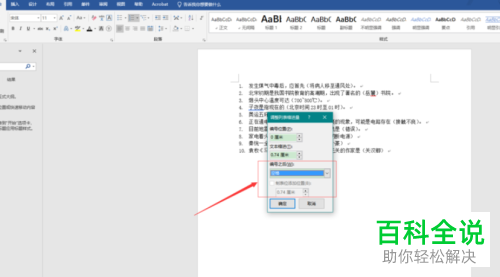
-
4. 如图我们就可以看到自动编号的缩进就是一个空格的间距了,当我们再次往下回车编号的时候,间距也是一个空格了。

 以上就是如何解决word文档自动编号之后空白过大的问题的具体解决办法。
以上就是如何解决word文档自动编号之后空白过大的问题的具体解决办法。
